-
Notas de versión de los parches graduales
-
Notas de la versión de XenMobile Server 10.16
-
Notas de versión del parche gradual 5 de XenMobile Server 10.16
-
Notas de versión del parche gradual 4 de XenMobile Server 10.16
-
Notas de versión del parche gradual 3 de XenMobile Server 10.16
-
Notas de versión del parche gradual 2 de XenMobile Server 10.16
-
Notas de versión del parche gradual 1 de XenMobile Server 10.16
-
-
Notas de versión de XenMobile Server 10.15
-
Notas de versión del parche gradual 11 de XenMobile Server 10.15
-
Notas de versión del parche gradual 10 de XenMobile Server 10.15
-
Notas de versión del parche gradual 9 de XenMobile Server 10.15
-
Notas de versión del parche gradual 8 de XenMobile Server 10.15
-
Notas de versión del parche gradual 7 de XenMobile Server 10.15
-
Notas de versión del parche gradual 6 de XenMobile Server 10.15
-
Notas de versión del parche gradual 5 de XenMobile Server 10.15
-
Notas de versión del parche gradual 4 de XenMobile Server 10.15
-
Notas de versión del parche gradual 3 de XenMobile Server 10.15
-
Notas de versión del parche gradual 2 de XenMobile Server 10.15
-
Notas de versión del parche gradual 1 de XenMobile Server 10.15
-
-
Notas de versión de XenMobile Server 10.14
-
Notas de versión del parche gradual 13 de XenMobile Server 10.14
-
Notas de versión del parche gradual 12 de XenMobile Server 10.14
-
Notas de versión del parche gradual 11 de XenMobile Server 10.14
-
Notas de versión del parche gradual 10 de XenMobile Server 10.14
-
Notas de versión del parche gradual 9 de XenMobile Server 10.14
-
Notas de versión del parche gradual 8 de XenMobile Server 10.14
-
Notas de versión del parche gradual 7 de XenMobile Server 10.14
-
Notas de versión del parche gradual 6 de XenMobile Server 10.14
-
Notas de versión del parche gradual 5 de XenMobile Server 10.14
-
Notas de versión del parche gradual 4 de XenMobile Server 10.14
-
Notas de versión del parche gradual 3 de XenMobile Server 10.14
-
Notas de versión del parche gradual 2 de XenMobile Server 10.14
-
Notas de versión del parche gradual 1 de XenMobile Server 10.14
-
-
-
-
Supervisar y ofrecer asistencia
-
-
Interacción del XenMobile instalado localmente con Active Directory
-
-
Configurar la autenticación por certificado en EWS para notificaciones push de Secure Mail
-
Integrar la administración de dispositivos móviles de XenMobile en Cisco Identity Services Engine
-
This content has been machine translated dynamically.
Dieser Inhalt ist eine maschinelle Übersetzung, die dynamisch erstellt wurde. (Haftungsausschluss)
Cet article a été traduit automatiquement de manière dynamique. (Clause de non responsabilité)
Este artículo lo ha traducido una máquina de forma dinámica. (Aviso legal)
此内容已经过机器动态翻译。 放弃
このコンテンツは動的に機械翻訳されています。免責事項
이 콘텐츠는 동적으로 기계 번역되었습니다. 책임 부인
Este texto foi traduzido automaticamente. (Aviso legal)
Questo contenuto è stato tradotto dinamicamente con traduzione automatica.(Esclusione di responsabilità))
This article has been machine translated.
Dieser Artikel wurde maschinell übersetzt. (Haftungsausschluss)
Ce article a été traduit automatiquement. (Clause de non responsabilité)
Este artículo ha sido traducido automáticamente. (Aviso legal)
この記事は機械翻訳されています.免責事項
이 기사는 기계 번역되었습니다.책임 부인
Este artigo foi traduzido automaticamente.(Aviso legal)
这篇文章已经过机器翻译.放弃
Questo articolo è stato tradotto automaticamente.(Esclusione di responsabilità))
Translation failed!
Configurar la autenticación por certificado en EWS para notificaciones push de Secure Mail
Por Vijay Kumar Kunchakuri
Para comprobar que las notificaciones push de Secure Mail funcionan, es necesario configurar el servidor Exchange Server para la autenticación basada en certificados. Esto es necesario cuando Secure Hub se inscribe en XenMobile con la autenticación basada en certificados.
Debe configurar Active Sync y el directorio virtual de Servicios web de Exchange (EWS) en el servidor de correo de Exchange con la autenticación basada en certificados.
A menos que complete estas configuraciones, la suscripción a las notificaciones push de Secure Mail falla y las insignias de Secure Mail no se actualizan.
En este artículo se describen los pasos para configurar la autenticación basada en certificados. Las configuraciones son específicas para el directorio virtual EWS en Exchange Server.
Para comenzar con la configuración, lleve a cabo lo siguiente:
-
Inicie sesión en el servidor o los servidores donde está instalado el directorio virtual de EWS.
-
Abra la consola del Administrador IIS.
-
En Sitio web predeterminado, haga clic en el directorio virtual de EWS.
Los complementos de la autenticación, el editor de configuración y SSL están en el lado derecho de la consola del Administrador de IIS.
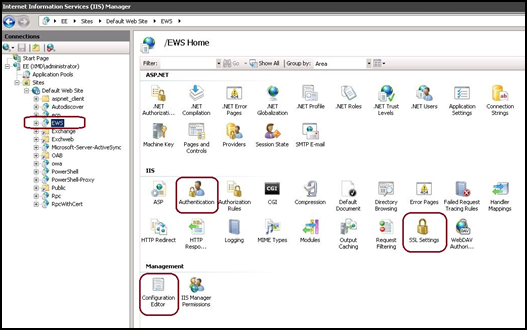
-
Compruebe que las configuraciones de Autenticación de EWS están configurados como se muestra en la siguiente imagen.
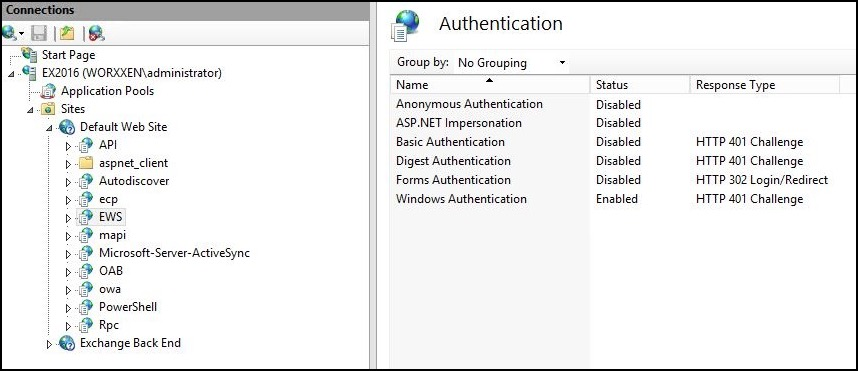
-
Defina la Configuración de SSL para el directorio virtual de EWS.
-
Marque la casilla Requerir SSL.
-
En Certificados de cliente, haga clic en Obligatorio. Puede establecer esta opción en Aceptar si otros clientes de correo EWS se conectan con el nombre de usuario y la contraseña como credenciales para autenticarse y conectarse al servidor Exchange.
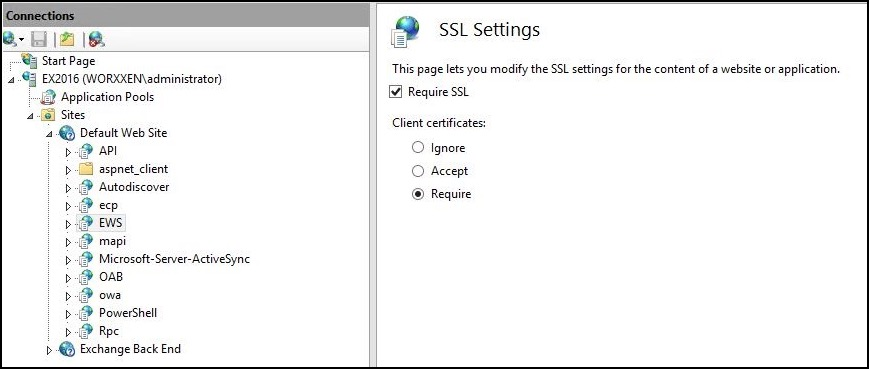
-
-
Haga clic en Editor de configuración. En la lista desplegable Sección, vaya a esta sección:
- system.webServer/security/authentication/clientCertificateMappingAuthentication
-
Defina Habilitado con el valor True.
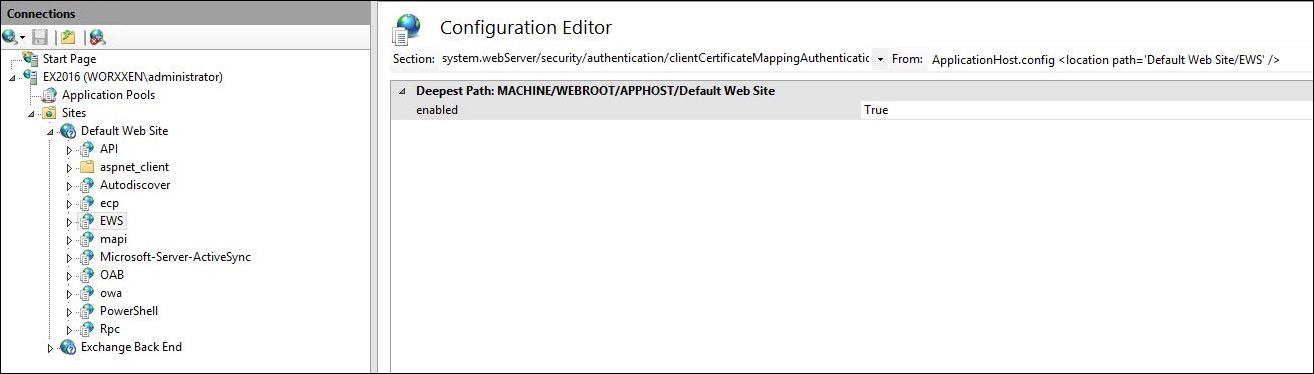
-
Haga clic en Editor de configuración. En la lista desplegable Sección, vaya a esta sección:
- system.webServer/serverRuntime
-
Establezca el valor de uploadReadAheadSize en 10485760 (10 MB) o 20971520 (20 MB) o en el valor correspondiente que requiera su organización.
Importante:
Si no establece este valor correctamente, la autenticación por certificado puede fallar con el código de error 413 durante la suscripción a las notificaciones push de EWS.
No establezca este valor en 0.
Para obtener más información, consulte los siguientes recursos de terceros:
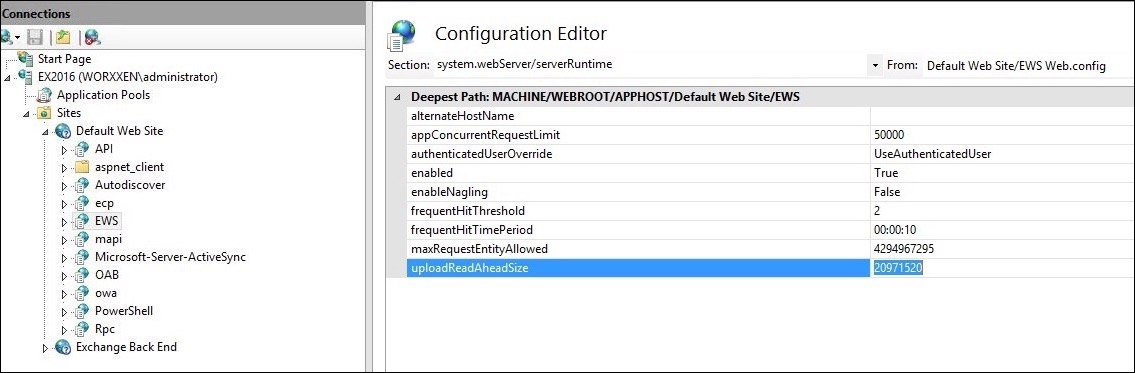
Para obtener más información acerca de la solución de problemas de Secure Mail con las notificaciones push de iOS, consulte este artículo de Citrix Support Knowledge Center.
Información relacionada
Compartir
Compartir
En este artículo
This Preview product documentation is Citrix Confidential.
You agree to hold this documentation confidential pursuant to the terms of your Citrix Beta/Tech Preview Agreement.
The development, release and timing of any features or functionality described in the Preview documentation remains at our sole discretion and are subject to change without notice or consultation.
The documentation is for informational purposes only and is not a commitment, promise or legal obligation to deliver any material, code or functionality and should not be relied upon in making Citrix product purchase decisions.
If you do not agree, select I DO NOT AGREE to exit.